Mainos
Tähän mennessä sinun pitäisi tietää pitämällä online-tilisi turvassa Oletko tehnyt nämä 5 ensimmäistä vaihetta suojataksesi tilisi verkossa?On yllättävää, kuinka monet ihmiset jättävät nämä perusteet itsesi turvaamiseen verkossa. Nämä viisi verkkosivustoa ja työkalua helpottavat verkkoturvallisuutta. Lue lisää : käytä kaksifaktorinen todennus Lukitse nämä palvelut nyt kaksifaktorisella todennuksellaKaksikerroinen todennus on fiksu tapa suojata online-tilejäsi. Katsotaanpa muutamia palveluita, jotka voit lukita turvallisuuden parantamiseksi. Lue lisää , luo vahvat salasanat Kuinka luoda vahvoja salasanoja, jotka vastaavat persoonallisuuttasiIlman vahvaa salasanaa pääset nopeasti tietoverkkorikollisuuden vastaanottopäähän. Yksi tapa luoda ikimuistoinen salasana voisi olla sovittaa se persoonallisuutesi mukaan. Lue lisää , älä käytä samaa salasanaa kahdessa eri sivustossa, ja käytä salasananhallintaa Kuinka salasanan hallitsijat pitävät salasanasi turvassaSalasanat, joita on vaikea murtaa, on myös vaikea muistaa. Haluatko olla turvassa? Tarvitset salasananhallinnan. Näin he työskentelevät ja kuinka pitävät sinut turvassa. Lue lisää .
Valittavissa on paljon salasanan hallitsijoita, jokaisella on eri vahvuudet ja heikkoudet. Suosituin on LastPass. Sillä on eniten käyttäjiä, eniten ominaisuuksia ja paras tuki.
Mutta se ei ole niin yksinkertaista kuin vain ilmoittautuminen ja unohtaminen. Kaikki salasanasi tallennetaan sinne. Sinun täytyy varmista, että tilisi on vesitiivis Teetkö nämä 6 Password Manager -turvallisuusvirhettä?Salasanan hallitsijat voivat olla vain niin turvallisia kuin haluat heidän olevan, ja jos teet jonkin näistä kuudesta perusvirheestä, tulet lopulta vaarantamaan online-tietoturvasi. Lue lisää .
Tässä on kahdeksan vaihetta, jotka voit tehdä LastPass-tilisi entistä turvallisemmaksi.
1. Vaadi pääsalasana nähdäksesi muut salasanat
Kun luot ensimmäisen tilin, huomaat, että voit nähdä kaikki tallennetut salasanasi napsauttamalla silmä kuvaketta.
On parempi saada LastPass pyytämään MasterPass-salasanasi aina, kun napsautat silmää. Jos et ole ottanut automaattista uloskirjautumista käyttöön, se estää joku koneesi hallussa olevista käyttäjistä pääsemästä rajoittamattomasti käyttämään kaikkia käyttöoikeustietojasi.
Mene Tilin asetukset> Yleiset> Näytä lisäasetukset> Hälytykset> Pyydä pääsalasana uudelleen ja valitse valintaruudut vieressä Käytä sivuston salasanaa ja Pääset suojattuun huomautukseen.
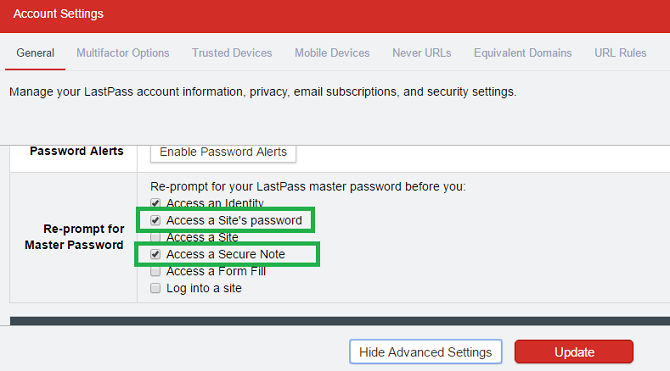
2. Käytä kertaluonteisia salasanoja
Ihanteellisessa maailmassa et koskaan olisi käytä julkista tietokonetta 5 tapaa varmistaa, että käyttämäsi tietokoneet ovat turvallisiaJulkinen WiFi on vaarallinen riippumatta siitä, missä tietokoneessa olet, mutta ulkomaiset koneet vaativat vielä enemmän varovaisuutta. Jos käytät julkista tietokonetta, noudata näitä ohjeita yksityisyyden ja turvallisuuden varmistamiseksi. Lue lisää päästäksesi LastPass-tiliisi. Kirjastot, hotellit ja Internet-kahvilat sisältävät tietokoneet ovat tunnettuja haittaohjelmista, avainlokeroista ja päivitysten puutteesta.
Valitettavasti joskus se on väistämätöntä. Ehkä tarvitset Airbnb-tilisi tiedot lomalla ollessasi tai Amazon-tilisi tiedot lähettääksesi viime hetken lahjan ystävällesi.
LastPass vähentää riskiä tarjoamalla kertaluonteisia salasanoja. Mene Lisää vaihtoehtoja> Kerran salasanat> Lisää uusi kerran salasana perustaa yksi.
Jos haluat käyttää kertaluonteista salasanaa, siirry LastPass-verkkosivustoon ja napsauta Kirjaudu sisään, valitse sitten Kirjaudu sisään yhdellä kertaa salasanalla. Kuten nimestä voi päätellä, se on turha, kun olet käyttänyt sitä kerran.
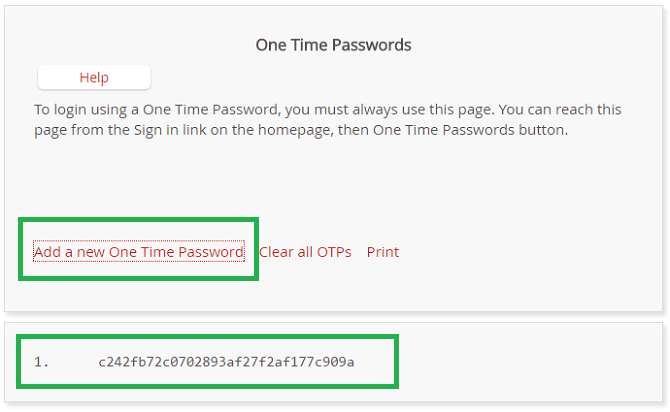
3. Estä sisäänkirjautuminen tuntemattomista mobiililaitteista
Suunnata Tilin asetukset> Mobiililaitteet. Sinulle näytetään luettelo kaikista käyttämäsi mobiililaitteet LastPass on nyt ilmainen puhelimissa, mutta siellä on saalisSalasananhallintasovelluksella LastPassilla on huolellisesti muotoiltuja hyviä uutisia: "Nyt voit aloittaa puhelimesi ilmaiseksi!" Lue lisää kirjautuaksesi tiliisi 128-bittisenä UUID (Universal Unique Identifier) -numero.
Poista kaikki, joita et tunnista tai joita et enää käytä, napsauta sitten ota käyttöön -painike vieressä Voit rajoittaa kaikkien muiden kuin edellä sallittujen mobiililaitteiden pääsyä napsauttamalla Ota käyttöön.
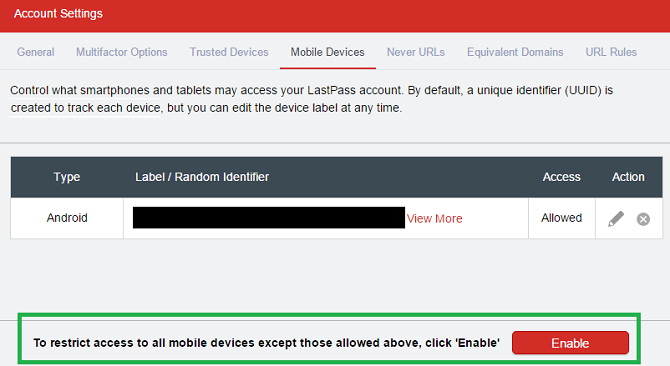
4. Lisää salasanan toistojen lukumäärää
LastPass käyttää salasanapohjaista avainjohdannaistoimintoa 2 (PBKDF2) osana salausstandardejaan.
Maallikon kannalta mitä korkeampi arvo, sitä kauemmin kestää LastPassin määrittäminen, onko salasanasi oikein, tai hakkeri julistaa pakottaa tiliisi. LastPass suosittelee, että asetat tämän luvun vähintään 5000. Teoreettisesti luku voi olla niin suuri kuin haluat, mutta mitä enemmän iteraatioita käytät, sitä hitaampi kirjautumisprosessi on.
Navigoida johonkin Tilin asetukset> Yleiset> Näytä lisäasetukset> Suojaus> Salasanatiedot muuttaa kuvaa.

5. Estä pääsy tietyistä sijainneista
Voit helposti estää kirjautumiset tietyistä maista. Ota ominaisuus käyttöön siirtymällä kohtaan Tilin asetukset> Yleiset> Näytä lisäasetukset> Suojaus> Maarajoitus. Valitse valintaruudut niiden maiden viereen, jotka haluat sallia.
Mitä pienemmässä maassa asut, sitä tehokkaampi tämä on. Jos sinulla on onni asua jossain Luxemburgin kaltaisessa paikassa, estät heti kirjautumisen 99,98 prosentilla maailmasta.
Muista vain sallia tietyt maat ennen ulkomaalaista lomaa!
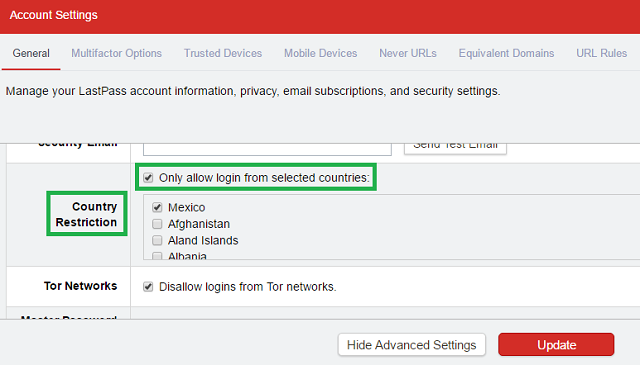
6. Lopeta kirjautumiset TOR-verkosta
Tor-verkko käyttää ”sipulireititystä” liikenteen lähettämiseen yli 7000 releen kautta. Se on hieno työkalu loputtomassa taistelussa yksityisyytesi loukkaamiseen, mutta se on myös saanut maineen olevan rikollisten turvapaikka.
Jos et käytä Toria itse, sinun on varmistettava, että se on poistettu käytöstä. Sisäänkirjautumisen salliminen Torilta vain heikentää tietoturvaa.
Voit estää Torin kirjautumisia siirtymällä osoitteeseen Tilin asetukset> Yleiset> Näytä lisäasetukset> Tor-verkot.
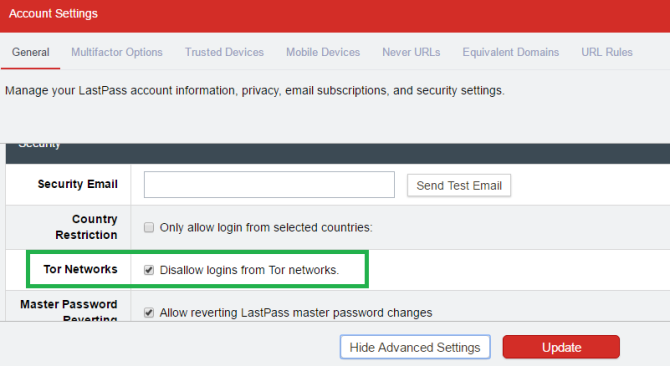
7. Ota käyttöön monitekijäinen todennus
Monitekijäinen todennus parantaa tilisi turvallisuutta edellyttämällä ylimääräistä kirjautumisvaihetta, joka on pelkkä salasanan syöttäminen.
Vaikka hakkereilla olisi käyttöoikeustietosi, he eivät silti pääse tilillesi. Toinen vaihe voi olla tekstiviestin, push-ilmoituksen tai jopa USB-laitteen muodossa.
LastPass tarjoaa kuusi ilmaista monitekijän todennusvaihtoehdot LastPass tuo 2FA kaikkeen, Apple Watch voi pelastaa henkesi... [Tech News Digest]LastPass helpottaa kaksifaktorista todennusta, Apple Watch tallentaa sydänkohtauksen uhrin, Instagram hyppää syötteesi ylös, YouTube oli alun perin online-treffisivusto, ja Siri auttaa Cookie Monsteria leipomaan keksit. Lue lisää : oma LastPass Authenticator (joka toimii kaikkien sivustojen kanssa, jotka tukevat Google Authenticatoria), Google Authenticator, Toopher, Duo Security, Transakt ja Grid. Premium-käyttäjillä on myös pääsy YubiKey-, Sesame- ja sormenjälkitunnistimiin. Enterprise-paketti lisää Salesforce Authenticator -sovelluksen.
Mene Tilin asetukset> Monitekijäasetukset määrittääksesi monitekijän todennuksen.
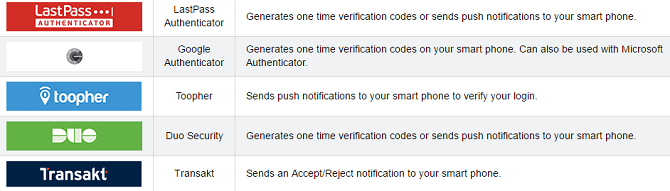
8. Käytä automaattisia lokitietoja
LastPass tarvitsee selainlaajennuksen sen sallimiseksi täytä salasanasi automaattisesti Kuinka tarkastella Google Chromen tallennettuja salasanoja (ja estää muita peekingistä)Oletko varma, että Google Chromen salasananhallinta käyttää salausta? Ehei! Kuka tahansa voi nähdä salasanasi. Näin voit estää sen. Lue lisää . Se on tärkeä osa sen toimintaa; Jos se ei pystynyt täyttämään salasanoja automaattisesti, vähemmän ihmisiä käyttäisi palvelua.
Mutta se edustaa turvallisuuskysymystä. Mitä tapahtuu, jos kannettava tietokone varastetaan? Tai työtoveri alkaa käyttää sitä ilman lupaasi? Tai joudutko viemään sen tietokonekauppaan korjausta varten?
Sinun on otettava automaattinen uloskirjautuminen käyttöön. Mene Tilin asetukset> Yleiset> Näytä lisäasetukset ja vaihda aika molemmille Verkkosivun automaattinen uloskirjautuminen ja Bookmarklet Auto-Logoff.
Voit myös säätää asetuksiasi selaimen mukaan. Napsauta selaimen laajennusta ja siirry kohtaan Asetukset> Kirjaudu ulos automaattisesti tyhjäkäynnin jälkeen.
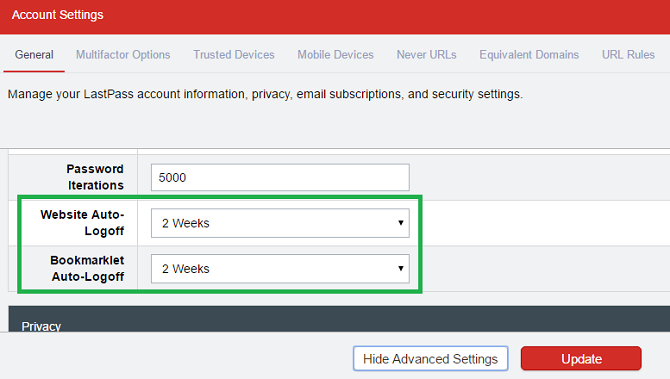
Kuinka turvaa LastPass-tilisi?
Jos otat nämä kahdeksan vinkkiä käyttöön, olet varma tietäen, että kaikki kirjautumistietosi ovat mahdollisimman turvallisia.
Tietysti on lisää toimenpiteitä 4 LastPass-asetukset Sinun on muututtava turvallisemmaksiLastPass on erinomainen tapa suojata salasanasi, mutta jotkut oletusasetukset voivat käyttää apua. Tässä on muutama, mitä sinun tulisi muuttaa. Lue lisää voit ottaa. LastPass on täynnä turvatyökaluja Hallitse salasanasi hyväksi Lastpass-turvallisuushaasteellaVietämme niin paljon aikaa verkossa, niin monilla tileillä, että salasanojen muistaminen voi olla todella vaikeaa. Huoletko riskeistä? Opi kuinka LastPass 'Security Challengea parantaa turvallisuushygieniaan. Lue lisää ja asetukset. Siksi haluan tietää, mihin toimiin olet ryhtynyt tilisi suojaamiseksi. Onko kaikkien asetusten muuttamista koskevia asetuksia? Olenko unohtanut joitain tärkeimmistä?
Kerro minulle vinkkisi ja suosituksesi alla olevassa kommenttiosassa.
Dan on Meksikossa asuva brittiläinen ulkomailla asukas. Hän on MUO: n sisko-sivuston, Blocks Decoded, toimitusjohtaja. Usein hän on ollut MUO: n sosiaalinen toimittaja, luova toimittaja ja taloustoimittaja. Löydät hänet vaeltelemassa näyttelylattia CES: ssä Las Vegasissa joka vuosi (PR-ihmiset, tavoita!), Ja hän tekee paljon kulissien takana -sivua…